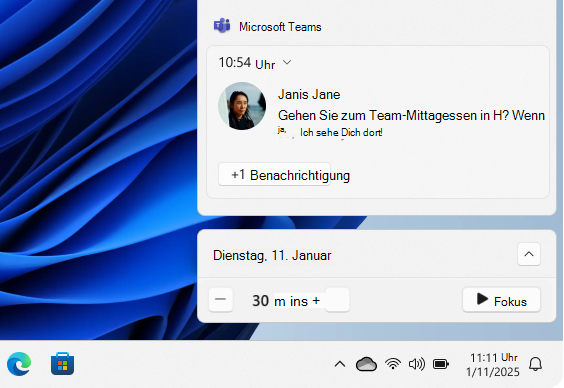Fokus: Bleiben Sie bei der Aufgabe ohne Ablenkungen in Windows
Fokus ist ein Windows-Feature, das Ihnen hilft, bei der Aufgabe zu bleiben, indem Ablenkungen minimiert werden. Ganz gleich, ob Sie an einem wichtigen Projekt arbeiten, für eine Prüfung studieren oder einfach nur eine unterbrechungsfreie Zeit benötigen, Focus kann Ihnen helfen, Ihre Konzentration und Produktivität zu erhalten.
Funktionsweise von Focus
Der Fokus funktioniert, indem Benachrichtigungen, Sounds und Warnungen von Apps und Kontakten vorübergehend blockiert werden. Sie können die Einstellungen so anpassen, dass bestimmte Benachrichtigungen bei Bedarf eingehen können.
Wenn Sie sich in einer Fokussitzung befinden, geschieht standardmäßig Folgendes:
-
Auf dem Bildschirm wird ein Fokuszeitraum angezeigt.
-
Einschalten nicht stören
-
Blinken und Badges der Apps auf der Taskleiste werden vorübergehend deaktiviert.
Sie erhalten eine Benachrichtigung, wenn Ihre Fokussitzung endet. Bei Bedarf können Sie eine Fokussitzung frühzeitig beenden.
Hinweis:
Fokus funktioniert mit Fokuszeiträumen in der Uhr-App. Wenn Sie die Uhr-App deinstalliert haben, müssen Sie sie neu installieren, um focus zu verwenden. Holen Sie es sich aus dem Microsoft Store:
Verwenden des Fokus
Sie können eine Fokussitzung auf unterschiedliche Weise starten. Erweitern Sie die einzelnen Abschnitte, um weitere Informationen zu erhalten:
-
Wählen Sie die Uhr oder das Benachrichtigungsglockensymbol auf der Taskleiste aus, oder drücken Sie dieWindows-Taste + N
-
Wählen Sie eine Zeitspanne für Ihre Fokussitzung aus.
-
Wählen Sie Fokus aus, um die Sitzung zu starten.
-
In der Einstellungs-App auf Ihrem Windows-Gerät, Wählen Sie System > Fokus aus, oder verwenden Sie die folgende Verknüpfung:
-
Wählen Sie unter Fokus die Option Fokussitzung starten aus, um die Sitzung zu starten.
-
Wählen Sie in der Uhr-App auf Ihrem Windows-Gerät Fokussitzungen aus, oder verwenden Sie die folgende Verknüpfung:
-
Wählen Sie eine Zeitspanne für Ihre Fokussitzung aus, und ob Sie Pausen haben möchten
-
Wählen Sie Start focus session (Fokussitzung starten) aus, um die Sitzung zu starten.
Wenn Sie eine Fokussitzung starten, wird ein Fokustimer auf dem Bildschirm angezeigt. Um zusätzliche Fokustools in der Uhr-App zu verwenden, erweitern Sie den Fokustimer, um die vollständige Ansicht der Uhr-App zu erhalten.
Während des Fokus nicht stören
Wenn Sie eine Fokussitzung starten, wird "Nicht stören" automatisch aktiviert, um Ihre Benachrichtigungen zum Schweigen zu bringen. Um Benachrichtigungen zu überprüfen, die Sie während der Sitzung erhalten haben, öffnen Sie das Benachrichtigungscenter.
Hinweis: Wenn "Nicht stören" vor der Fokussitzung aktiviert wurde, bleibt sie auch nach Abschluss der Sitzung aktiviert.
Weitere Informationen finden Sie unter Benachrichtigungen und Nicht stören in Windows.
Konfigurieren des Fokus
-
In der Einstellungs-App auf Ihrem Windows-Gerät, Wählen Sie System > Fokus aus, oder verwenden Sie die folgende Verknüpfung:
-
Wählen Sie unter Fokus die Optionen aus, die Sie auf zukünftige Fokussitzungen anwenden möchten:
-
Sitzungsdauer
-
Anzeigen des Timers in der Uhr-App
-
Ausblenden von Signalen in Taskleisten-Apps
-
Ausblenden des Blinkens in Taskleisten-Apps
-
Einschalten nicht stören
-
Verbinden Sie Ihr Spotify-Konto mit der Uhr-App, und finden Sie das perfekte Audio, das Ihnen hilft, sich zu konzentrieren. So verknüpfen Sie Ihr Spotify-Konto:
-
Wählen Sie in der Uhr-App auf Ihrem Windows-Gerät Fokussitzungen aus, oder verwenden Sie die folgende Verknüpfung:
-
Wählen Sie Spotify verknüpfen aus, und melden Sie sich mit Ihrem Spotify-Konto an. Ihre wichtigsten Wiedergabelisten und Podcasts werden angezeigt. Wählen Sie die Wiedergabeliste oder den Podcast aus, die Sie hören möchten.
-
Ihre Musik wird wiedergegeben, wenn Sie eine Fokussitzung starten
Wenn Sie Microsoft To Do zum Verwalten von Aufgaben verwenden, können Sie Ihre Aufgabenliste in die Uhr-App integrieren. Bevor Sie eine Fokussitzung starten, können Sie die Aufgaben auswählen, an der Sie arbeiten möchten. Holen Sie es sich aus dem Microsoft Store:
Der Support für Windows 10 endet im Oktober 2025.
Nach dem 14. Oktober 2025 stellt Microsoft keine kostenlosen Softwareupdates mehr über Windows Update, technische Unterstützung oder Sicherheitsupdates für Windows 10 bereit. Ihr PC funktioniert weiterhin, aber es wird empfohlen, zu Windows 11 zu wechseln.
Mit dem Fokusassistent können Sie störende Benachrichtigungen vermeiden, wenn Sie den Fokus behalten müssen. Der Benachrichtigungsassistent ist standardmäßig so festgelegt, dass er automatisch aktiviert wird, wenn Sie die Anzeige duplizieren, ein Spiel spielen oder eine App im Vollbildmodus verwenden. Sie können eine oder alle dieser Optionen steuern und auch die Unterdrückungsstufe für Benachrichtigungen festlegen.
-
In der Einstellungs-App auf Ihrem Windows-Gerät, System> Fokusassistent auswählen, oder verwenden Sie die folgende Verknüpfung:
-
Um den aktuellen Status des Fokusassistenten festzulegen, wählen Sie Aus (alle Benachrichtigungen empfangen), Nur Priorität (nur Benachrichtigungen aus einer Liste empfangen, die Sie nach Ihren Wünschen anpassen können) oder Nur Alarme (alles außer Alarmen ausblenden) aus.
-
Unter Automatische Regeln können Sie die Bedingungen für die automatische Aktivierung des Benachrichtigungsassistenten festlegen. Wählen Sie das Element aus, um diese Bedingung zu aktivieren oder zu deaktivieren, und um die Zeit und/oder die Ebene des Fokusassistenten zu bestimmen, die diese Bedingung aktiviert, oder wählen Sie einfach den Schalter als Verknüpfung zum Aktivieren oder Deaktivieren einer Bedingung aus.
-
Wählen Sie Zusammenfassen, was ich verpasst habe, während der Benachrichtigungsassistent aktiv war aus, um beim Beenden des Benachrichtigungsassistenten eine Benachrichtigung darüber zu erhalten, welche Elemente an das Info-Center umgeleitet wurden. Deaktivieren Sie diese Option, um diese Benachrichtigung zu deaktivieren.
-
Bei automatischer Aktivierung des Benachrichtigungsassistenten wird in der standardmäßig im Info-Center angezeigten Benachrichtigung erläutert, dass der Benachrichtigungsassistent aktiviert ist und Benachrichtigungen unterdrückt werden. Wenn Sie diese Meldung nicht sehen möchten, klicken Sie in der Benachrichtigung auf die Schaltfläche Assistent zum Ändern des Fokus, und deaktivieren Sie die Option Benachrichtigung im Info-Center anzeigen, wenn der Benachrichtigungsassistent automatisch aktiviert ist auf der Seite "Einstellungen", die gestartet wird.